 |
| tutorial deepin os |
Karena saya belum pernah menulis Deepin OS dari dasar (awal) jadi untuk postingan ini akan saya coba buatkan atikel yang semoga saja bisa dijadikan sebagai bahan rujukan khususnya bagi pemula.
Penulisan materi ini juga sekaligus untuk menjawab pertanyaan yang muncul seputar Deepin OS. Kira-kira seperti berikut pertanyaannya;
"Punya Tutorial Deepin OS Gak?"
"Saya Pengen Belajar Menggunakan Deepin OS, Punya Tutorialnya?"
"Punya eBook Yang Membahas Deepin OS Ya, Bagi Donk"
Dan sebagainya...
Akan ada banyak link video tutorial Deepin OS yang mengarah kekanal YouTube pribadi saya untuk mempermudah memahami pembahasan. Silahkan didownload beberapa video tersebut untuk menghemat kuota kalian. eBook dan Video Tutorial Deepin OS tersebut boleh dibagikan ulang secara offline tapi mohon jangan mengupload ulang.
Apa Itu Deepin OS?
Kita mulai dari pertanyaan sederhana diatas. Deepin OS itu apaan sih?
Deepin OS itu adalah sebuah sistem operasi yang berfungsi sama seperti Microsoft Windows dan MacOS. Bedanya, Deepin OS menggunakan Tools dari GNU dan ber-Kernel Linux. Jika diibaratkan dengan tubuh manusia,
Deepin OS ini berjantungkan Kernel Linux dan beranggota tubuhkan tools dari GNU. Itulah kenapa penyebutan yang lebih tepat adalah GNU/Linux Deepin OS, bukan hanya Linux Deepin OS saja.
Tidak sampai disitu, Deepin OS juga banyak membawa aplikasi alternatif yang memiliki fungsi serupa dengan yang biasa kalian gunakan pada sistem operasi sebelumnya.
Apa sajakah aplikasi tersebut, tenang akan kita coba bahas pada point selanjutnya.
Karena postingan ini akan sangat panjang, saya sarankan untuk menyiapkan cemilan cepuluh dan wifi tetangga untuk mengakses video yang disertakan.
Download Deepin OS Mirror Indonesia
Jika sudah tidak sabar dan menyiapkan hal yang dibutuhkan, mending kita langsung ke praktik.
Untuk mendapatkan ISO Deepin OS, kita bisa langsung mengunduhnya melalui beberapa link yang disediakan.
Namun bagi kita yang koneksi internetnya terbatas, tidak ada salahnya untuk mendownload ISO Deepin OS melalui mirror yang ada di Indonesia.
Salah satunya dari kartolo.sby.datautama.net.id (berhubung saat artikel ini dibuat, link tersebut telah mati, jadi saya arahkan ke mirror dari Singapura).
Nah, bagi kalian yang tertarik untuk menggunakan Deepin OS versi terbaru, langsung saja download melalui link dibawah;
Setelah berhasil di download, kita ekstrak terlebih dahulu kedalam media installasi, ada dua media yang bisa digunakan, DVD dan USB. Saran saya sih mending gunakan USB saja agar lebih hemat dan mudah dalam proses pembuatannya.
Untuk tutorialnya bisa kalian lihat divideo ini https://www.youtube.com/watch?v=dsrcW3-3hXI
Divideo tadi sudah saya praktikkan cara pembuatas USB Installer Deepin OS sekaligus lokasi (link) download Deepin OS yang ada di Indonesia, supaya proses nya lebih cepat selesai ketimbang mendownload ISO Deepin OS dari situs utamanya.
Untuk software yang digunakan, saya memilih Rufus karena gratis dan mudah. Jika sudah memiliki USB Installer Deepin OS.
Metode Installasi Deepin OS
Sekarang kita bahas metode installasi yang mau dipakai. Secara umum ada 2, yaitu single boot dan dual boot.
Single boot itu artinya satu sistem operasi dalam sebuah komputer/laptop. Metode ini yang paling umum dipakai. Selain lebih mudah, dengan single boot, kita akan terpaksa memakai Deepin OS sehari-hari. Dan dari keterpaksaan itulah muncul kebiasaan. Sehingga diharapkan setelah terbiasa, kita bisa juga mengakarkan orang lain untuk beralih dari OS sebelah ke GNU/Linux salah satunya Deepin OS.
Mantap kan... Haha...
Oke kita lanjut lagi...
Sekarang kita bahas soal metode selanjutnya yaitu installasi Dual Boot...
Installasi Dual Boot adalah menginstall Deepin OS berdampingan dengan sistem operasi lainnya, biasanya Microsoft Windows. Metode ini kerap dipilih bagi mereka yang ingin mencoba-coba dan masih tidak bisa lepas dari Windows sepenuhnya.
Metode ini lebih rumit dibanding single boot, karena kita harus menyediakan dua partisi untuk Deepin OS. Yaitu partisi Root dan Swap. Penjelasannya cukup panjang dan sudah saya buatkan video tutorial membuat partisi Root dan Swap pada video ini https://www.youtube.com/watch?v=qvmjszBKDDQ
Setelah berhasil membuat partisi Root dan Swap. Kita baru bisa memulai installasi Deepin OS Dual Boot melalui video ini https://www.youtube.com/watch?v=q07H7jddZLc
Setelah selesai dan tidak ada error, kita akan beralih ke point selanjutnya yaitu pengenalan Desktop Deepin OS dan hal lainnya yang sebaiknya dilakukan ketika selesai menginstall sebuah Distro GNU/Linux.
Setelah sebelumnya kita berhasil menginstall Deepin OS menggunakan metode dual boot (dua sistem operasi didalam sebuah komputer) maka pada postingan ini akan kita coba jelajahi fitur yang ada pada Deepin OS.
Beberapa Hal Yang Sebaiknya Dilakukan Setelah Menginstall Distro GNU/Linux Deepin OS
Sekarang kita lanjutkan materinya, anggap saja kita telah berhasil menginstall Deepin OS kedalam komputer.
Meskipun Deepin OS sudah siap pakai, namun untuk membuat komputasi kita lebih nyaman lagi, ada beberapa hal yang sebaiknya dilakukan. Berikut diantaranya;
Mengganti Repository Deepin OS Ke Mirror Alternatif (Bukan Server Utama)
Hal pertama yang sangat-sangat saya rekomendasikan adalah dengan mengganti server repository Deepin OS ke mirror alternatif. Kenapa, karena untuk mempercepat proses download dan update software. Masalahnya server utama Deepin OS sepengalaman saya sih suka lambat kalo diakses di Indonesia. Apalagi dengan koneksi saya yang terbatas alias masih tetring hape.
Jadi saya lebih suka memilih mirror dari singapura. Berikut tahapan sederhananya;
Kita buka terminal dengan menekan kombinasi CTRL+ALT+T lalu ketik perintah berikut;
sudo nano /etc/apt/sources.list
Kemudian kita hapus seluruh isi nya lalu ganti dengan source dibawah;
deb http://mirror.0x.sg/deepin/ panda main contrib non-free
Kita save dengan menekan kombonasi CTRL+X lalu tekan Y dan Enter.
Jika telah selesai, kita update dengan mengetik perintah dibawah;
sudo apt update
Seharusnya repository kita sudah mengarah ke mirror dari Singapura.
Jika ada error dalam update repository, kemungkinan ada source yang sudah tidak dipakai. Untuk mengatasinya sudah saya buatkan video tutorial nya dibawah;
https://www.youtube.com/watch?v=xb8-FFWn7wI
Kalo masih bingung juga, bisa baca artikel yang sudah saya tulis disini.
Anggaplah persoalan repository telah selesai. Sekarang kita beralih ke point selanjutnya...
Mengenali Lingkungan Desktop Deepin OS
Jika kalian sudah terbiasa menggunakan Windows, pastinya akan merasa sedikit kesulitan saat bermigrasi ke GNU/Linux. Pasalnya di GNU/Linux banyak sekali Lingkungan Desktop, dalam kasus ini adalah Deepin Desktop Environment (selanjutnya akan disingkat DDE) yang merupakan "pemain" baru didunia Desktop Environment.
Secara sekilas sih banyak yang nganggap Deepin Desktop Environment ini mirip kayak punyanya Apple.
Tapi saya gak sepenuhnya sepakat, soalnya DDE lebih enak dikonfigurasi sesuai kebutuhan.
Bentar, Desktop Environment (selanjutnya akan disingkan DE) itu apaan sih?
Singkatnya Desktop Environent atau kalo dalam Bahasa Indonesia adalah Lingkungan Desktop yang fungsinya untuk mempermudah komputasi pengguna. Kalo awalnya untuk berpindah dari satu folder ke folder lainnya kita harus mengetik perintah ini dan itu, dengan DE kita cukup menekan mouse atau touchpad laptop.
Masing-masing Desktop Environment punya karakteristik tersendiri meskipun tujuannya sama.
Anggap aja Desktop Environment itu adalah launcher dalam sebuah smartphone android. Lebih gampang kan memahaminya?
Karena akan sulit menjelaskannya dalam kata-kata, jadi saran saya sih mending lihat video tutorial yang sudah saya upload disini https://www.youtube.com/watch?v=qSYmXuXWbqY
DDE Terlalu Susah Buat Saya, Ada Alternatif Lainnya Gak?
Nah, tadi kan saya udah bilang kalo ada banyak DE yang bisa kita install di GNU/Linux, jadi kalo kalian gak terlalu suka sama tampilan DDE, ada beberapa DE yang bisa dijadikan sebagai alternatifnya, berikut diantaranya;
Seperti yang kita ketahui bahwa Deepin OS sudah membawa Deepin Desktop Environment yang memang sengaja di kembangkan langsung oleh developernya.
Namun berhubung GNU/Linux itu sifatnya seperti puzzle, dimana user diberikan kebebasan untuk memilih DE yang cocok, kita pun bisa memasangkan lebih dari 1 Desktop Environment pada Deepin OS.
Sebagai Disclaimer saya sertakan diawal artikel, daftar desktop dibawah hanyalah beberapa desktop yang sudah saya coba langsung untuk diinstall kedalam Deepin OS. Tentu ini bukan pembatasan dan masih sangat banyak lingkungan desktop yang tetap bisa dipasangkan bersamaan Deepin OS.
Berikut adalah Daftar Desktop Environment Alternatif Deepin OS
Plasma Desktop Deepin OS
Desktop pertama yang bisa dipasangkan kedalam Deepin OS adalah Plasma Desktop.
Plasma Desktop merupakan projek dari KDE yang juga salah satu Desktop paling tua di GNU/Linux.
Berikut tampilan Deepin dengan Plasma Desktop
 |
| plasma desktop pada deepin os |
Cara Install Plasma Desktop Di Deepin OS
Karena sudah mulai bosan dengan lingkungan desktop yang disuguhkan Deepin, akhirnya saya mencoba alternatif desktop yang sudah lama mencuri perhatian yaitu Plasma Desktop milik KDE.
Untuk Menginstall Plasma Desktop pada Deepin OS cukuplah mudah, kita tinggal mengetik perintah berikut didalam terminal;
sudo apt install kde-plasma-desktop
Akan banyak sekali paket yang dibutuhkan untuk menginstall Plasma Desktop pada Deepin OS.
Jadi, siapkan koneksi internet yang cukup ya hehe…
Pada saat installasi kita akan diminta untuk memilih login yang digunakan
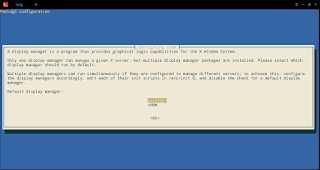 |
| konfigurasi deepin desktop |
Pilih saja versi lightdm milik Deepin OS
Setelah semua paket terinstall dengan sempurna, untuk beralih menggunakan Plasma Desktop kita terlebih dahulu harus logout kemudian memilih Plasma Desktop.
Hal yang paling menarik perhatian saya selama menggunakan KDE adalah aplikasi yang bernama Konqueror yang bisa kita gunakan sebagai file manager sekaligus file browser untuk berselancar didunia maya.
MATE Desktop Deepin OS
Alternatif desktop selanjutnya adalah MATE Desktop. MATE Desktop adalah pengembangan kembali dari Gnome2 yang sudah ditinggalkan Gnome.
MATE memiliki tampilan yang minimalis, dan lebih hemat resource. Berikut tampilan Deepin dengan MATE Desktop;
Meskipun sebelumnya saya sudah memasangkan Kde Plasma Desktop dengan Deepin OS.
Namun ternyata Plasma Desktop belum bisa “pas” dengan apa yang saya butuhkan, diantaranya terlalu memakan resource yang besar.
Untuk itu pada tutorial kali ini kita akan coba memasangkan MATE Desktop kedalam Deepin OS 15.6
Berikut tahapannya;
Cara Install MATE Desktop Deepin OS
Untuk menginstall MATE Desktop kedalam Deepin OS, kita tinggal mengetik perintah berikut didalam terminal;
sudo apt install mate-desktop-environment
Karena kita akan menginstall sebuah Desktop Environment, ukuran yang harus kita download pastilah besar.
Pada kasus saya sendiri sekitar 120 MB, berikut screenshotnya;
 |
| install mate desktop pada deepin os |
Setelah semua paket terinstall sempurna, langkah selanjutnya kita harus log out kemudian memilih MATE pada login screen
Tampilan MATE Desktop Deepin OS 15.6
Berikut adalah tampilan MATE Desktop Environment yang saya sandingkan kedalam Deepin OS 15.6
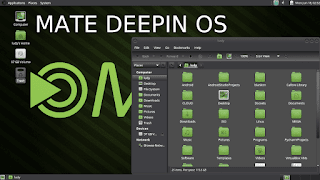 |
| tampilan mate desktop pada deepin os |
Yang paling saya suka dari MATE desktop adalah tampilannya yang mengingatkan akan Ubuntu yang masih menggunakan Gnome2 seperti Ubuntu Lucid Lynyx dan sebagainya.
Sebenarnya masih banyak Desktop Environment yang bisa kita pasangkan dengan Deepin OS, semoga pada kesempatan lainnya bisa saya bahas diblog sederhana ini.
Cinnamon Desktop Deepin OS
Lingkungan desktop terakhir pada artikel ini adalah Cinnamon Desktop. Cinnamon merupakan Desktop Environment yang dipasangkan dan juga dikembangkan oleh komunitas Linux Mint. Berikut tampilan Deepin OS dengan Cinnamon Desktop
Cara Install Cinnamon Desktop Deepin OS
Untuk menginstall Cinnamon Desktop pada Deepin OS, kita hanya perlu mengetik perintah berikut didalam terminal;
sudo apt install cinnamon-desktop-environment
Yang paling menarik dari Cinnamon adalah adanya Desklet yang akan memudahkan kita untuk memonitor performa sistem.
Gimana, keren kan…??? Tapi di DDE juga udah ada kok aplikasi serupa, namanya Deepin System Monitor.
Tampilan Cinnamon Desktop Pada Deepin OS
Penasaran sama tampilan Cinnamon pada Deepin OS? Berikut gambarnya;
 |
| cinnamon desktop deepin os |
Jika dibandingkan dengan Plasma Desktop, menurut saya Cinnamon lebih “hemat” resource.
Sudah Include GIMP
Satu lagi fitur yang menarik perhatian saya pada kasus ini adalah sudah “include” nya aplikasi editing photo GIMP kedalam Cinnamon Desktop.
Berikut tampilannya;
 |
| gimp deepin os |
GIMP adalah software alternatif terbaik untuk Adobe Photoshop di GNU/Linux.
Tips Memilih Desktop Environment
Pada dasarnya semua lingkungan desktop memiliki tujuan yang sama, yaitu untuk mempermudah komputasi sehingga tidak selalu harus melalui terminal.
Masing-masing memiliki kekurangan dan kelebihannya sendiri.
Meskipun kita bisa menginstall ke-3 Desktop Environment tersebut kedalam Deepin OS, namun terkadang tidak semuanya berjalan sesuai keinginan (butuh konfigurasi kecil).
Silahkan pilih sesuai kebutuhan dan juga spesifikasi komputer.
Tutorial Linux Mint Dari Dasar Untuk Pemula ---> Klik Disini
Pengalaman Menggunakan Deepin OS Versi 15.10.1
Karena Ubuntu yang saya gunakan sedang “bermasalah” dan ingin sedikit mencari suasana baru, akhirnya saya beralih kembali ke Deepin OS. Sayangnya versi ISO Deepin OS yang ada dikoleksi saya masih versi 15.9.
Karena malas untuk mendownload versi terbaru 15.10.1 akhirnya saya putuskan untuk mengupgrade-nya saja ketika installasi telah selesai.
Singkat cerita, proses installasi berjalan lancar tanpa kendala sama sekali.
Beberapa Hal Yang Saya Lakukan Sebelum Upgrade
Sebelum memutuskan untuk memperbaharui versi Deepin OS, saya terlebih dahulu mencari mirror untuk repository Deepin OS yang terkenal “lambat”.
Alih-alih menggunakan cara otomatis, saya lebih memilih cara manual dengan mencoba dua repository Deepin OS yang memang biasanya saya pakai.
Yaitu Repository dari Indonesia dan Singapura. Untuk lebih jelasnya silahkan lihat video nya disini.
Setelah membandingkannya, akhirnya saya memilih mirror dari Singapura yang dirasa lebih stabil untuk saya akses.
Menghapus WPS Office
Deepin OS memang menggandeng WPS Office sebagai aplikasi perkantorannya menggantikan Microsoft Windows.
Namun karena saya sudah lebih terbiasa menggunakan LibreOffice, sayapun menghapusnya agar menghemat bandwidth saat upgrade.
Caranya cukup sederhana, tinggal membuka Terminal lalu mengetik perintah berikut;
sudo apt purge wps*
Prosesnya memakan waktu yang lumayan cukup lama.
Kemudian, untuk mempermudah saya dalam komputasi, saya memlih untuk memasang beberapa aplikasi terlebih dahulu sebelum proses upgrade.
Berikut adalah beberapa aplikasi yang selalu saya install pada Deepin OS.
VLC
Vlc saya jadikan sebagai multimedia player default sebagai pengganti Deepin Movie dan Deepin Music. Alasannya satu, karena saya memang telah terbiasa menggunakan VLC.
Gak usah banyak nginstall aplikasi dengan fungsi yang sama, supaya nanti gak repot pas ada update.
Kdenlive
Untuk mengedit video dan menggabungkan beberapa audio menjadi satu, saya lebih memilih Kdenlive dibanding aplikasi lainnya. Kdenlive menurut saya sudah lebih dari cukup untuk editing video sederhana, gratis pula. Jadi gak usah ribet nyrai crack-an supaya full versi.
PDFShuffler
Kemudian ada aplikasi kecil yang mempunyai manfaat besar, yaitu PDFShuffler guna menggabungkan beberapa file pdf yang saya tulis menjadi sebuah eBook. Untuk tutorialnya sudah saya buatkan disini.
Menginstall LibreOffice
Karena saya telah menghapus WPS Office, saya pun memasang LibreOffice yang telah lama menemani saya dalam membuat eBook. Dengan LibreOffice, kita bisa membuat daftar isi secara otomatis, tutorialnya disini.
Untuk meringkasnya, kita bisa menginstall beberapa aplikasi diatas dalam satu perintah. Seperti berikut contohnya;
sudo apt install vlc kdenlive pdfshuffler libreoffice -y
Kemudian setelah aplikasi tersebut terinstall, saya mengupgrade Deepin OS dengan mengetik perintah berikut;
sudo apt dist-upgrade -y
Siapkan saja koneksi internet yang cukup.
Deepin OS 15.10.1 Berisik…???
Setelah proses upgrade ada satu hal yang menarik perhatian pendengaran saya, yaitu kipas laptop yang cenderung berisik. Padahal setelah saya cek menggunakan HTOP dan Deepin System Monitor dalam keadaan tak ada aplikasi “berat” yang sedang saya buka, hasilnya seperti berikut;
 |
| deepin os berisik |
Entahlah

Belum ada tanggapan untuk "Punya Tutorial Deepin OS Untuk Pemula Gak?"
Posting Komentar
Semua komentar yang masuk saya moderasi, hal ini untuk menghindari spam dan informasi yang tidak berkaitan dengan topik pembahasan.
Silahkan berkomentar dengan bijak.